A família de sistemas operacionais desenvolvidos pela empresa Microsoft inclui um software inteligente completo e dinâmico. Desde a sua criação, O Windows fez a diferença em termos de conteúdo e versatilidade, razão pela qual cobre uma grande percentagem da quota mundial de computadores.
O Windows nasceu como um projeto que visava melhorar a qualidade do software que anteriormente havia sido apresentado no mercado digital e que era conhecido como MS-DOS. No entanto, com base na interface e no funcionamento da nova versão, decidiram utilizá-la como uma nova plataforma.
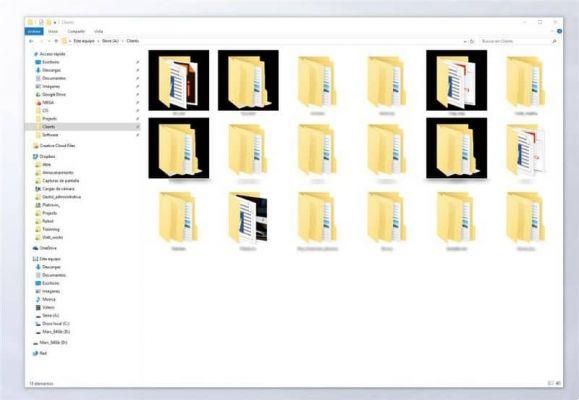
O nome Windows significa "Janelas" em espanhol e refere-se especificamente à forma como a interface é projetada para exibir itens e pastas em formas de janela. Essa estrutura é bastante prática e por isso foi mantida na versão atual também.
Como corrigir o fundo preto em ícones no Windows 10?
Os aspectos de configuração anteriores na visão têm um tipo de quadro negro em torno de cada um dos ícones e aplicativos encontrados no painel da área de trabalho ou mesmo em pastas, e isso pode se tornar um incômodo para alguns usuários.
A nova versão do Windows 10 permite que você resolva o problema entrar na seção de configurações encontrada nos itens disponíveis na configuração, e fazê-lo é realmente muito simples.
Etapas para remover a borda preta ou o plano de fundo ao redor dos ícones no Windows 10
Se você achar conveniente eliminar permanentemente os irritantes "sombra" que estão por trás dos ícones, você pode seguir estes passos:
Para eliminar o fundo preto, teremos que inseri-lo "espaço livre". Esta ferramenta é um mecanismo utilizado pelo software para eliminar determinados itens desnecessários.
Para acessar esta ferramenta, clique na barra do aplicativo e digite no painel de pesquisa "espaço livre". Uma vez escrita, a pesquisa correspondente será iniciada e, quando a localizarmos, podemos clicar nela.
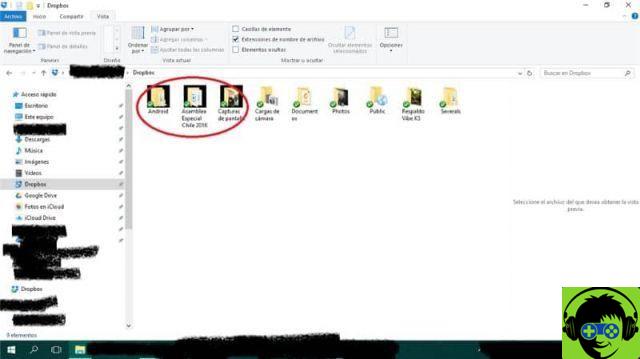
Em seguida, será mostrada a lista de arquivos ou itens que podem ser excluídos dentro do sistema, teremos que clicar em "miniatura". Por fim, clique em »limpar arquivos do sistema». Você precisa reiniciar o computador no final do processo para fazer as alterações.
Agora você precisará redefinir o «cache» das miniaturas, para isso iremos «Explorador de arquivos do Windows». Uma vez lá, clique na opção "Visualizar" e então selecione "Elementos ocultos".
Os elementos ocultos do computador estão contidos neste espaço. Portanto, será apropriado usar esses caminhos para acessar o destino:
- Clique em painel de pesquisa para elementos ocultos e lugar:
C:usersNombreusuarioAppDatalocal - Uma vez localizado, vamos procurar o arquivo: IconCache.db e vamos excluí-lo.
- Agora inserimos o seguinte caminho: C: Usuários Nombreusuario AppData Local M e quando o encontrarmos iremos selecionar todos os elementos e proceder à sua eliminação.
- Nós teremos que reinício de o computador novamente
Algumas opções para personalizar a área de trabalho do Windows 10 e outros elementos
Na versão atual do sistema operacional Windows 10, foram incorporados alguns elementos que podem ser alterados de acordo com as necessidades de cada usuário, entre eles o desktop. Para personalizar esta seção, precisamos clicar com o botão direito na tela inicial e selecionar a opção "Customizar".
Você encontrará várias opções de personalização dispostas em cores diferentes. A cor branca enquadra tudo relacionado à tela de bloqueio, o o preto nos ajuda a ajustar as cores dos vários elementos. Com verde podemos alterar a fonte de todos os softwares.
Por outro lado, a cor cinza permite personalizar completamente os temas no computador, o vermelho é aplicado às alterações no plano de fundo da área de trabalho, o azul para a barra de tarefas e, finalmente, o rosa para o menu de inicialização.
Por fim, esperamos que este artigo tenha ajudado você. No entanto, gostaríamos de ouvir de você. Você conseguiu corrigir o problema de fundo preto nos ícones no Windows 10? Você conhece outro método para realizar esta ação? Deixe-nos as suas respostas nos comentários.
Você também pode estar interessado em Como alterar os ícones da área de trabalho, arquivos e pastas do Windows 10?

























